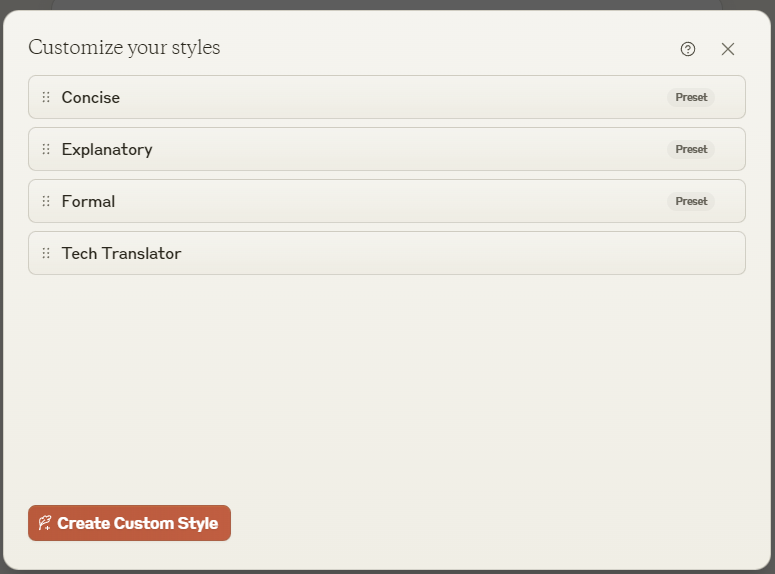클로드에서 이제 사용자의 글쓰기 스타일을 지정하고 글을 쓸 수 있습니다. (커스텀 글쓰기 스타일)
앤트로픽이 클로드를 업데이트하여 다양한 글쓰기 스타일을 사용할 수 있도록 했습니다.
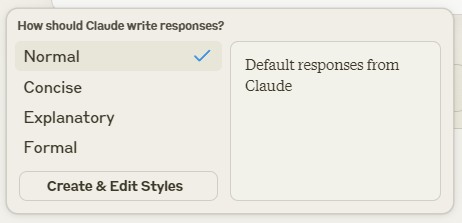
스타일 구성 및 사용
스타일 설정 기능을 사용하여 Claude의 소통 방식을 맞춤화할 수 있습니다. 더 자연스럽게 일을 할 수 있도록 도와줍니다.
기본 스타일 사용
일반: Claude의 기본 응답 (Normal)
간결: 더 짧고 직설적인 응답 (Concise)
공식: 명료하고 정제된 응답 (Explanatory)
설명: 새로운 개념을 배우기 위한 교육적인 응답 (Formal)
사용자 정의 스타일 만들기 (커스텀 스타일!)
방법 1: 작성 예시 업로드하기
스타일 드롭다운 메뉴에서 "스타일 생성 및 편집"을 클릭합니다. (Create & Edit Styles)
"사용자 정의 스타일 생성"을 클릭합니다.
"작성 예시 추가"를 선택해 파일 업로드나 텍스트 내용을 직접 붙여넣기 합니다.
"스타일 생성"을 클릭합니다.
Claude가 작성 예시를 분석하여 일치하는 스타일을 생성합니다. 다양한 형식의 문서(pdf, doc, txt)를 업로드할 수 있습니다.
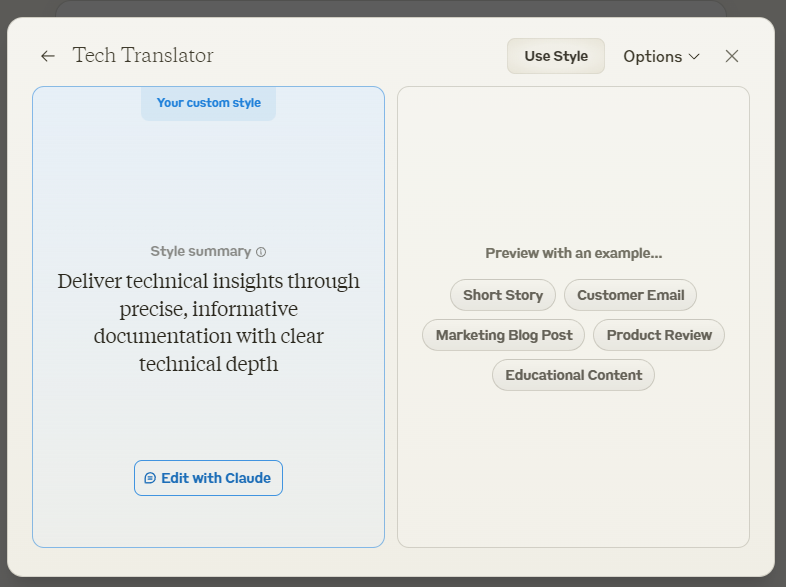
제가 쓴 글을 업로드했더니 Tech Translator 라는 커스텀 스타일을 만들어 줬습니다.
방법 2: 스타일 설명하기
스타일 드롭다운 메뉴에서 "스타일 생성 및 편집"을 클릭합니다.
"사용자 정의 스타일 생성"을 클릭합니다.
"대신 스타일 설명"을 선택합니다. (Describe style instead)
목표에 가장 잘 맞는 시작점을 선택합니다.
직접 스타일 지침을 작성해 Claude가 정확히 따르게 합니다.
"스타일 생성"을 클릭합니다.
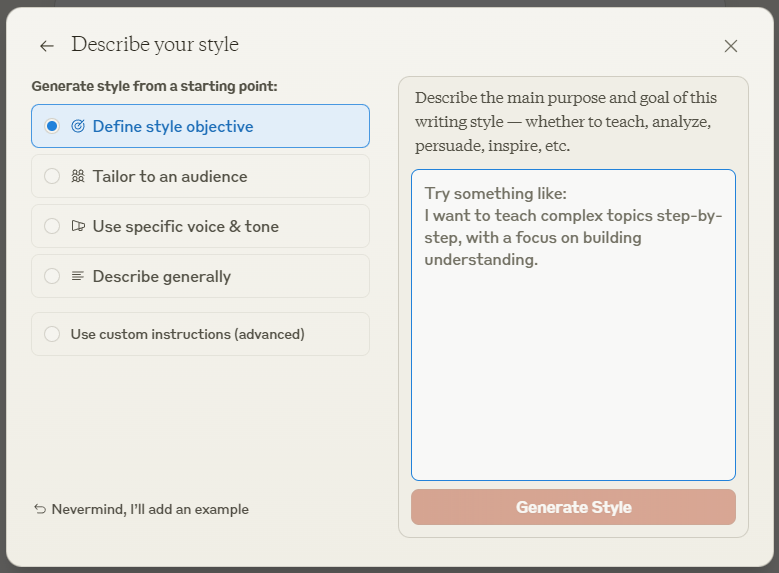
설명하는 방식으로 커스텀 스타일을 만드는 방식입니다.
사용자 정의 스타일 관리
"스타일 생성 및 편집" 메뉴를 통해:
각 스타일 옆의 아이콘( ::: )으로 스타일 재정렬
개별 스타일을 클릭해 이름 변경, Claude의 응답 미리보기, 불필요한 스타일 삭제, 스타일 지침 편집 등이 가능합니다.